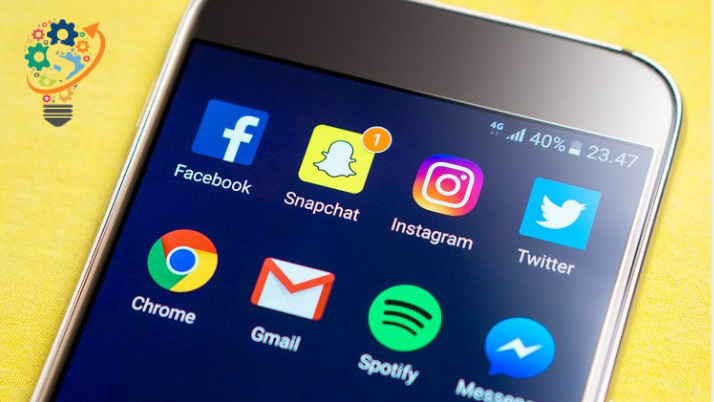Објаснување за отстранување на некој од вашите омилени пријатели на Snapchat
Snapchat е популарна апликација за пораки на социјалните медиуми со позабавни функции од другите слични апликации. На Snapchat, можете да испраќате и примате снимки (фотографии и видеа) со различни филтри. Откако вашиот пријател ќе ја види снимката, снимките што ќе му ги дадете како порака ќе исчезнат. Ова е единствена карактеристика што може да се најде само во Snapchat. Иако Facebook Messenger има слична функција каде што можете да поставите тајмер за автоматско бришење на вашите пораки, функцијата „исчезнува објава“ е достапна само во Secret Message.
Кога често му испраќате пораки на вашиот пријател или го поминувате поголемиот дел од вашето време разговарајќи и споделувајќи снимки со него, Snapchat го смета за ваш најдобар пријател и автоматски ги додава во листата на најдобри пријатели. Бидејќи вашиот пријател е на листата на најдобри пријатели, можеби сте виделе емотикони до неговото име во окното за разговор.
Пред да разговараме како да отстраните некого од најдобриот пријател на Snapchat, ајде да разговараме Како да направите најдобар пријател на snapchat .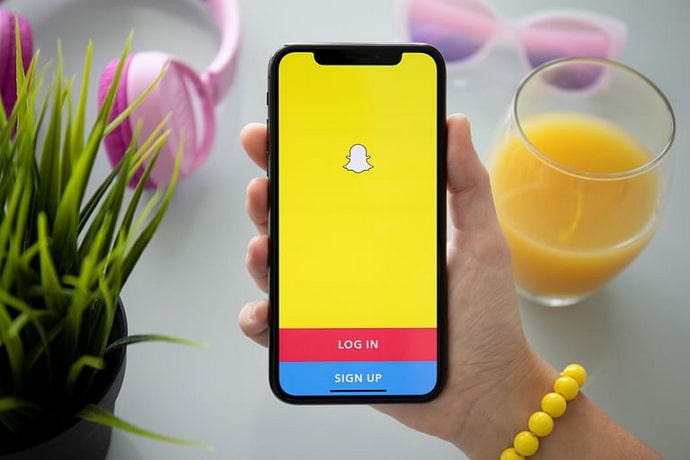
Вашата листа на најдобри пријатели на Snapchat ги следи луѓето со кои најмногу разговарате. Кога ќе испратите нова фотографија, таа се појавува на врвот на вашата главна листа на пријатели, што ја прави подостапна за некои корисници.
Но, како Snapchat одредува кој од вашите пријатели е вашиот најдобар пријател? Тоа е многу директно. Можеби сте забележале дека секој корисник има Snap Score, кој го мери бројот на Snaps што ги испратил и примил откако се приклучил. Индивидуалните интеракции помеѓу вас и вашите пријатели добиваат слично рангирање. Колку е поголем резултатот на вашето пријателство, толку повеќе разговарате со одредена личност. Snapchat ги користи овие рангирања за да ја изгради својата листа на најдобри пријатели, која ги рангира пријателите со кои најмногу разговарате по редослед на пријателство.
како да Отстранете ги најдобрите пријатели на snapchat
1. Забрана за корисници
Постојат три начини да избришете корисник од листата на најдобри пријатели на Snapchat. Сите тие имаат предности и недостатоци, затоа изберете внимателно.
Блокирањето на корисникот е првиот чекор за да го исклучите од листата на вашите најдобри пријатели. Кога блокирате некого, тој ќе биде отстранет од листата на вашите најдобри пријатели и списокот со контакти. Ова веднаш ја намалува количината на контакт помеѓу вас и корисникот на нула. Исто така, ќе треба повторно да го додадете корисникот како пријател ако сакате да го задржите во вашата листа со контакти (тие ќе добијат известување)
Отворете ја апликацијата Snapchat и повлечете надесно за да влезете во картичката Chats за да го блокирате вашиот најдобар пријател. Сега скролувајте надолу до разговорот на корисникот и допрете и задржете на него.
Кликнете Повеќе > Блокирање во поставките што се појавуваат. Ова е единственото нешто што треба да го направите. Корисникот ќе биде отстранет од листата на најдобри пријатели.
Вашиот Snap Score ќе се ресетира на нула ако повторно го додадете корисникот и тој повеќе нема да биде на вашата листа на најдобри пријатели.
2. Започнете да фаќате друг корисник
Можете да исклучите корисник од вашата листа на најдобри пријатели со тоа што ќе ги ограничите вашите снимки на нив и наместо тоа ќе ги испратите снимките на друг корисник, бидејќи Snapchat ја користи вашата интеракција за да одлучи кој ќе оди на вашата листа. Треба да се напомене дека оваа постапка ќе потрае некое време. Овој метод нема да ви дозволи да избришете корисник од листата на најдобри пријатели преку ноќ.
Едноставното одбивање да им дадете снимки нема да биде доволно. Ќе треба да ги дадете снимките на некој друг за да го намалите контактот со вашиот најдобар пријател.
Ова не е совршено, но тоа е единствениот начин откако Snapchat ја затвори дупката што ви овозможи да блокирате, а потоа повторно да додавате корисници. Треба да го искористите алгоритмот во ваша корист. Како го правиш тоа? Испраќајте помалку Snaps и Chats на личноста што повеќе не сакате да ја идентификуваат како ваш најдобар пријател. Направете ги сите останати приоритет.
Значи, колку долго траат емотиконите за најдобри пријатели на Snapchat? Ова главно се одредува според бројот на врски што ги имате и колку често комуницирате со нив.
Ако познавате само неколку луѓе на Snapchat, ако им испратите еден Snap веднаш може да ги претворите во ваш најдобар пријател. Ќе имате и многу најдобри пријатели ако сретнете многу луѓе и имате многу Snapstreaks.
3. Апсолутни идентитети
Третата опција го крие идентитетот на вашите најдобри пријатели. Да претпоставиме дека некој што го среќавате често го проверува вашиот мобилен телефон и е љубопитен со кого редовно комуницирате. Дефинитивно треба да ја подобрите вашата безбедност, но не сакате целосно да заклучите никого надвор од вашиот телефон. На телефонот Send To, нема ништо што можете да направите за да ги скриете најдобрите пријатели, но можете да го скриете на екранот за разговор.
Со уредување на поврзаните емотикони, можете да ги скриете вашите најдобри пријатели.
Допрете ја иконата за менувачот во горниот десен агол на вашиот профил за да ја уредите. Корисниците на iOS можат да одат во Управување > Емотикони за пријатели и потоа да го допрат полето што сакаат да го префрлат. Супер BFF, BFF, Besties и BF се примери за ова. Сè додека две полиња не делат исти емотикони, можете да ги промените во што сакате. Корисниците на Android можат да го направат тоа со одење на Прилагоди емотикони, кои исто така може да се најдат откако ќе кликнете на копчето за менувачот.
Можеби ќе го видите најдобриот пријател на вашите пријатели во старите верзии на Snapchat, но овие функции веќе не се достапни во новиот Snapchat 2020 година, така што нема да можете да го гледате најдобриот пријател на вашите пријатели. На нивните приватни страници се видливи само нивните најблиски пријатели.
Бидејќи можете да го гледате само вашиот најдобар пријател, нема потреба да ги криете рачно бидејќи Snapchat го прави тоа за вас. Ако сè уште користите постара верзија на Snapchat, следете ги процедурите погоре.